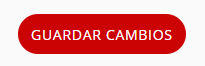¿Cómo gestionar una Preventa que ingresó por un llamado o personalmente en el hotel?
En esta guía explicaremos cómo gestionar una Pre-venta que ingresa a través de un llamado telefónico o personalmente
En el caso que el cliente desee saber el precio de las habitaciones recomendamos utilizar la función Presupuestar, donde podrá responder la consulta del cliente manteniendo la comunicación telefónica o mostrarle en el momento los precios y disponibilidad. El cliente podrá confirmar o no la reserva en ese momento. En este caso veremos los pasos que deben seguir cuando el cliente confirma la reserva
Tomo el llamado del pasajero, presupuesto con él al teléfono o en persona y le tomo la reserva en línea.
-
- Si el cliente confirma la reserva, deberá seguir los pasos de la siguiente guía:
¿Cómo agregar una Preventa desde Presupuestar?
- Si el cliente confirma la reserva, deberá seguir los pasos de la siguiente guía:
Las reservas que ingresen por esta aplicación las podremos visualizar en la carpeta de Preventas
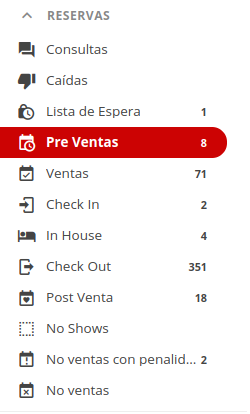
Aparecerá en color verde indicando que está pendiente de acción.
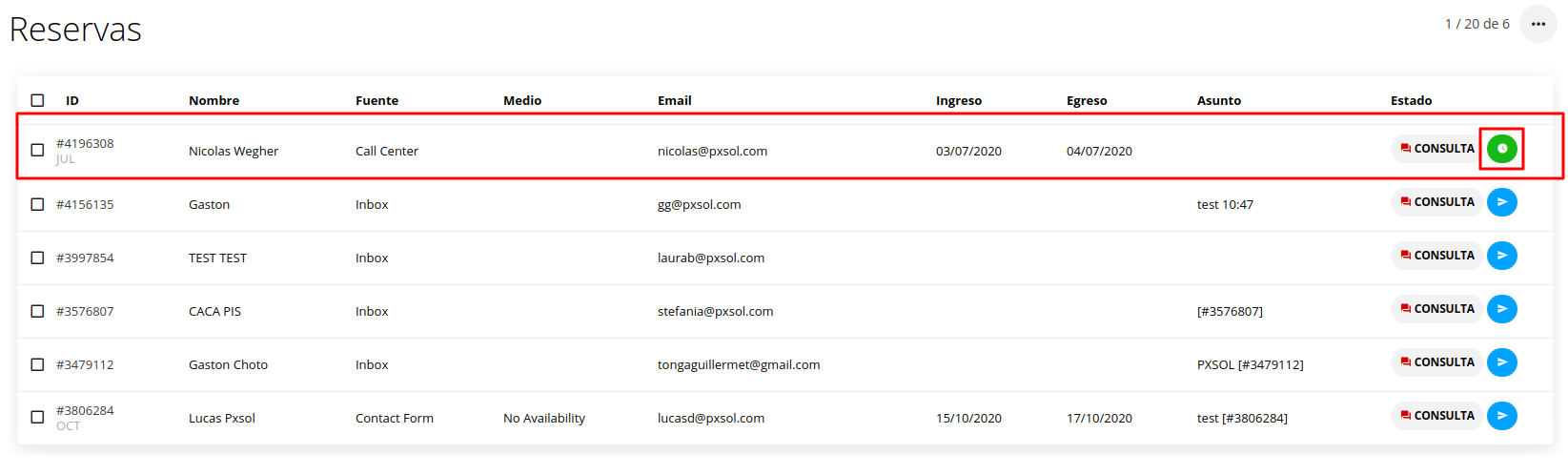
Para cargar todos los datos huésped necesarios:
1- Ingresar a la Reserva
2- Dentro de la reserva, cliquear el signo + que se encuentra del lado derecho del nombre de la misma:
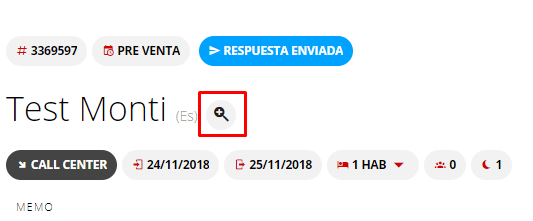
3- Se abrirá una solapa de contacto, cliquear en editar desde la llavecita que se encuentra en la esquina superior derecha.
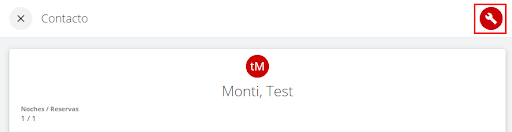
4- Completar la información del contacto
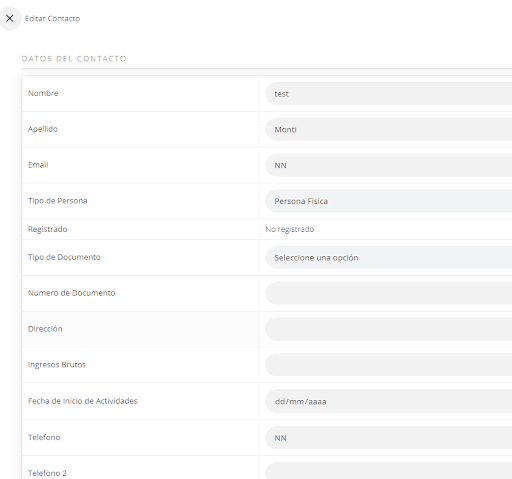
5- Guardar cambios al finalizar los campos completados.